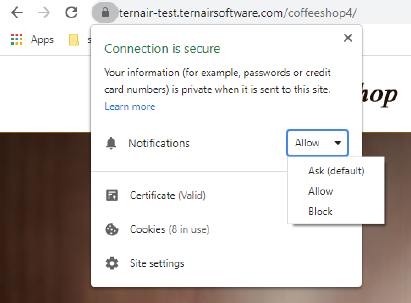Wat zijn Web Pushberichten?
Ook wel: Browser Push, Pushmeldingen of -notificaties
- Berichten van een website
- verstuurd via een aanbieder (Ternair)
- aan ontvangers getoond via hun browser
- opt-in kanaal: melding “www.url.nl wil het volgende: …” Toestaan | Blokkeren
- uiterlijk verschilt per browser
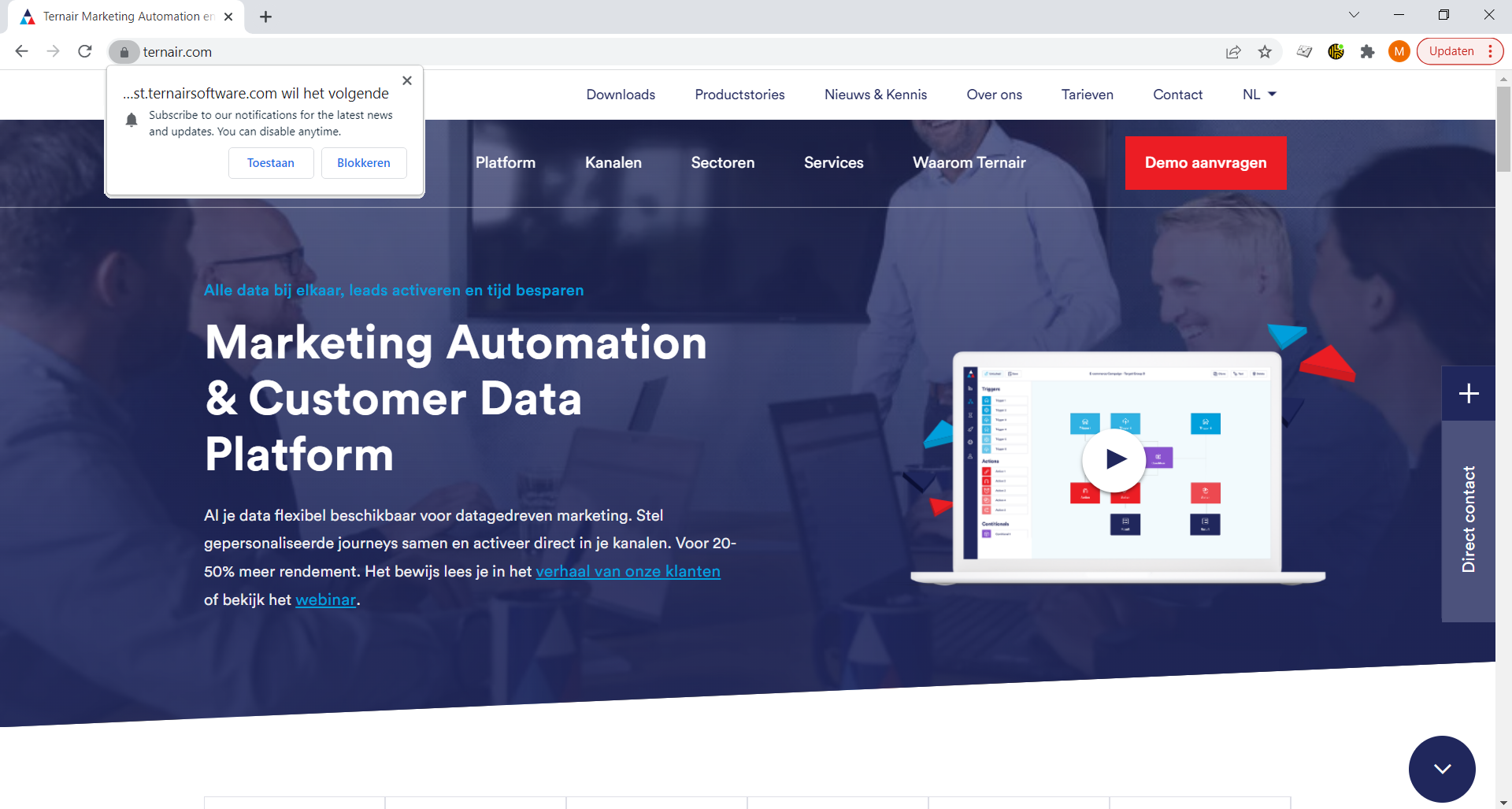
Wat kun je ermee bereiken?
- extra kanaal waarmee je snel opt-in bereik opbouwt
- engagement website, hot news, speciale aanbiedingen
- steeds meer personalisatie mogelijk
Start eenvoudig, breid uit
Het is een pushkanaal en opt-in. Zorg voor relevante en goed getimede berichten.
Resultaten boven verwachting
Optin ca 50%, CTR 5-8% (uiteraard sterk markt- en berichtafhankelijk)
Wat is een goed Web Pushbericht?
- Bepaal de doelstelling voor het kanaal. Begin met één.
- Stel een contentplan op, incl. testen
- Installeer Web Push kanaal in Ternair en op de website
Zie tutorial - Meet per bericht de statistieken en pas je content daarop aan
Soort bericht, verzonden, ontvangen, geklikt, dag van de week.
Hoe stel ik het in (tutorial)?
Instellen Web Push in Ternair
- Open in Campaign rechtsboven via het tandwielicoon de Globale instellingen.
- Open Domeinen.
- Open Web Push.
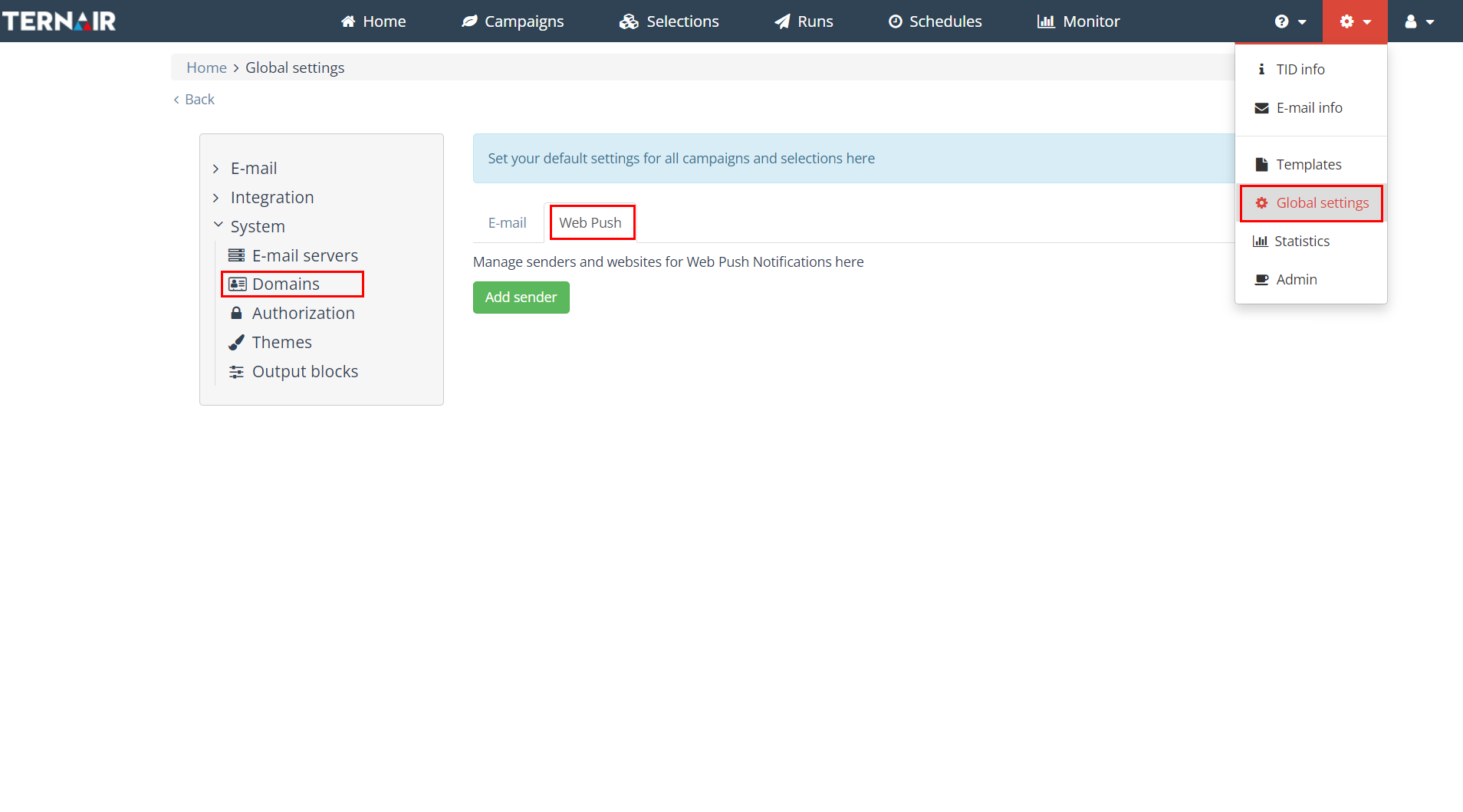
1. Voeg een website (afzender) toe
Klik button Voeg afzender toe/ Add sender.
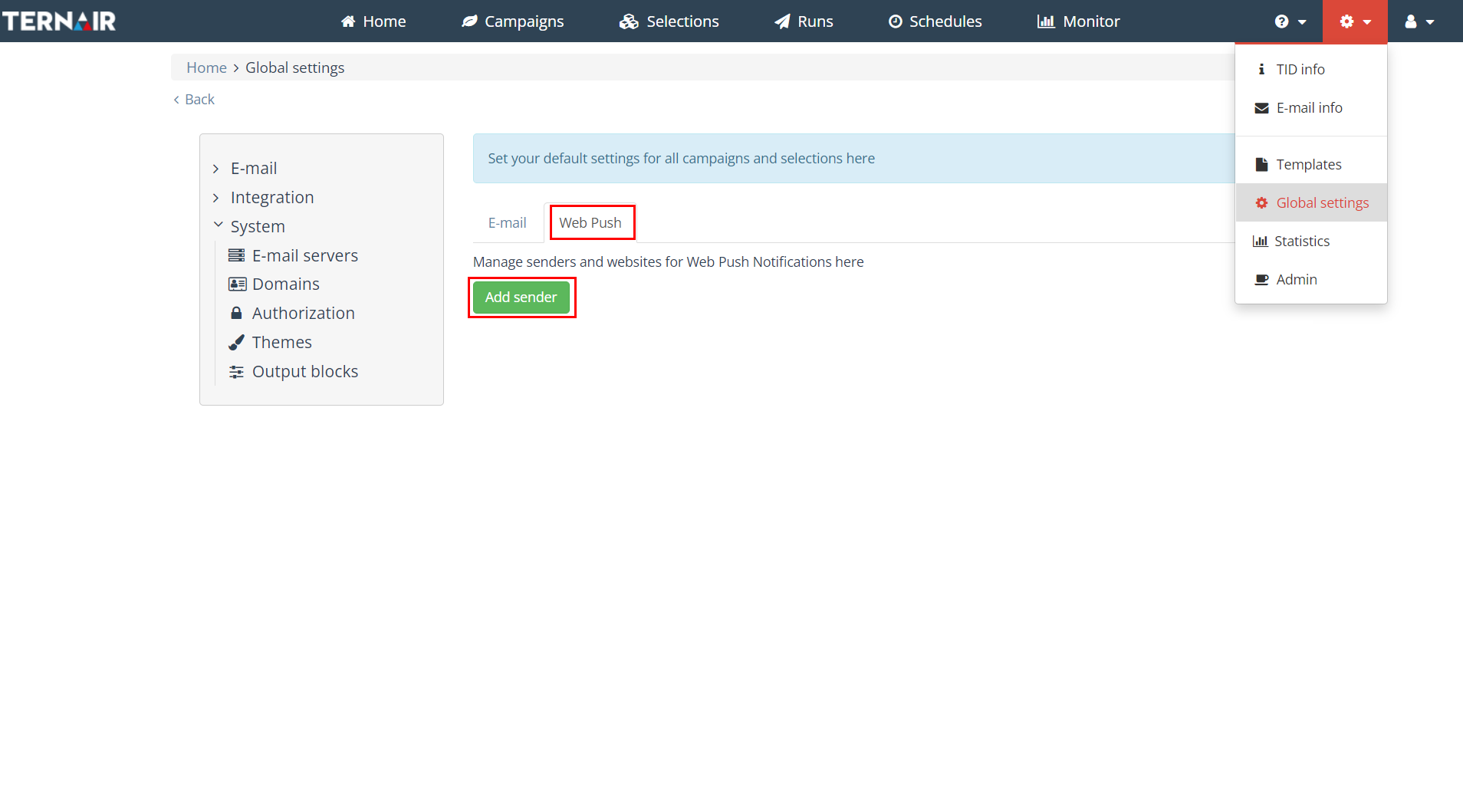
- Vul de naam en volledige url van de website in.
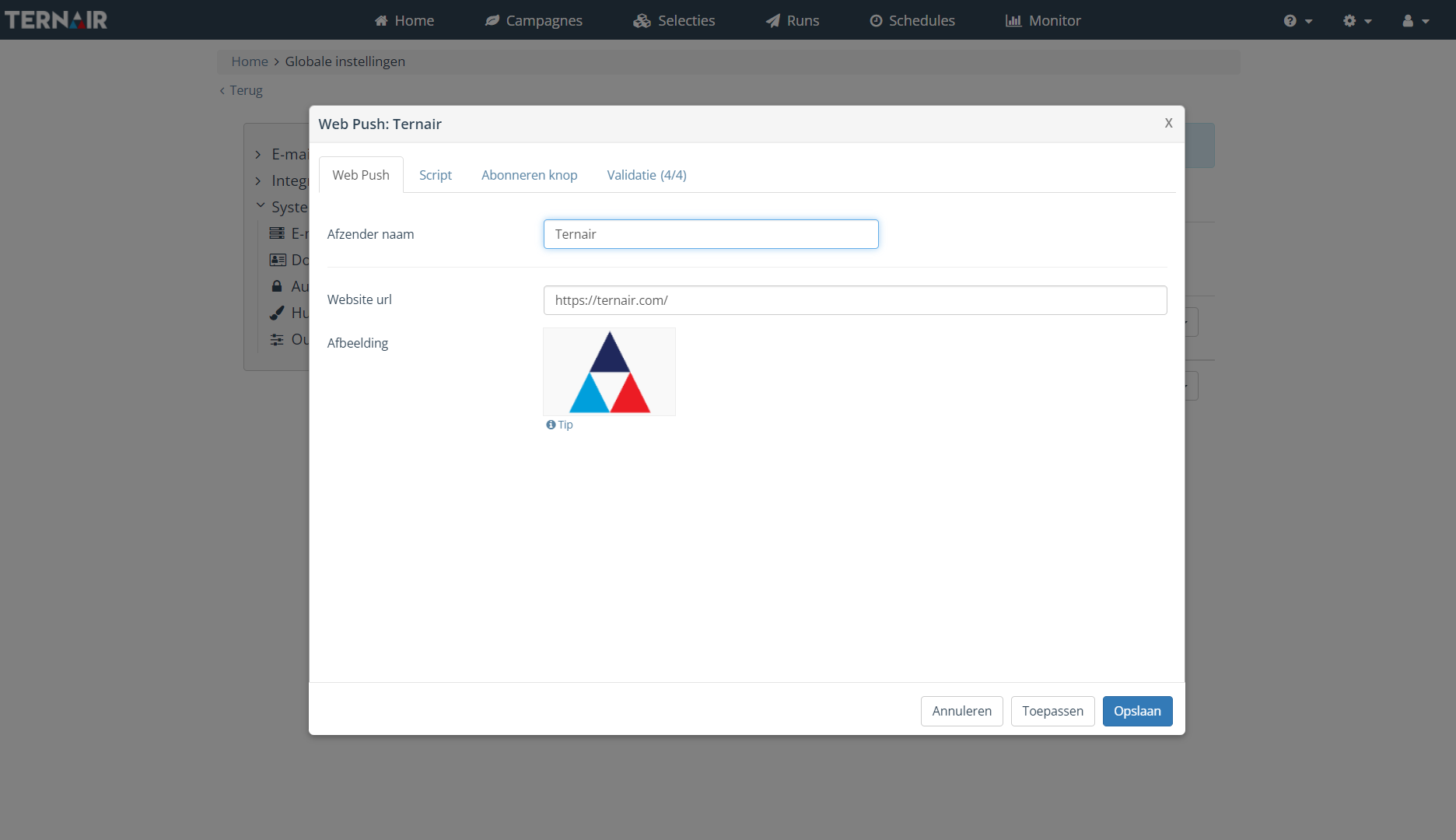
2. Je website geschikt maken
Klik op tabblad Script.
- Download het bestand.
- Voeg toe aan de website*.
- Voeg code toe aan de ‘head’ van de website*.
*Mogelijk heb je hiervoor je website beheerder nodig
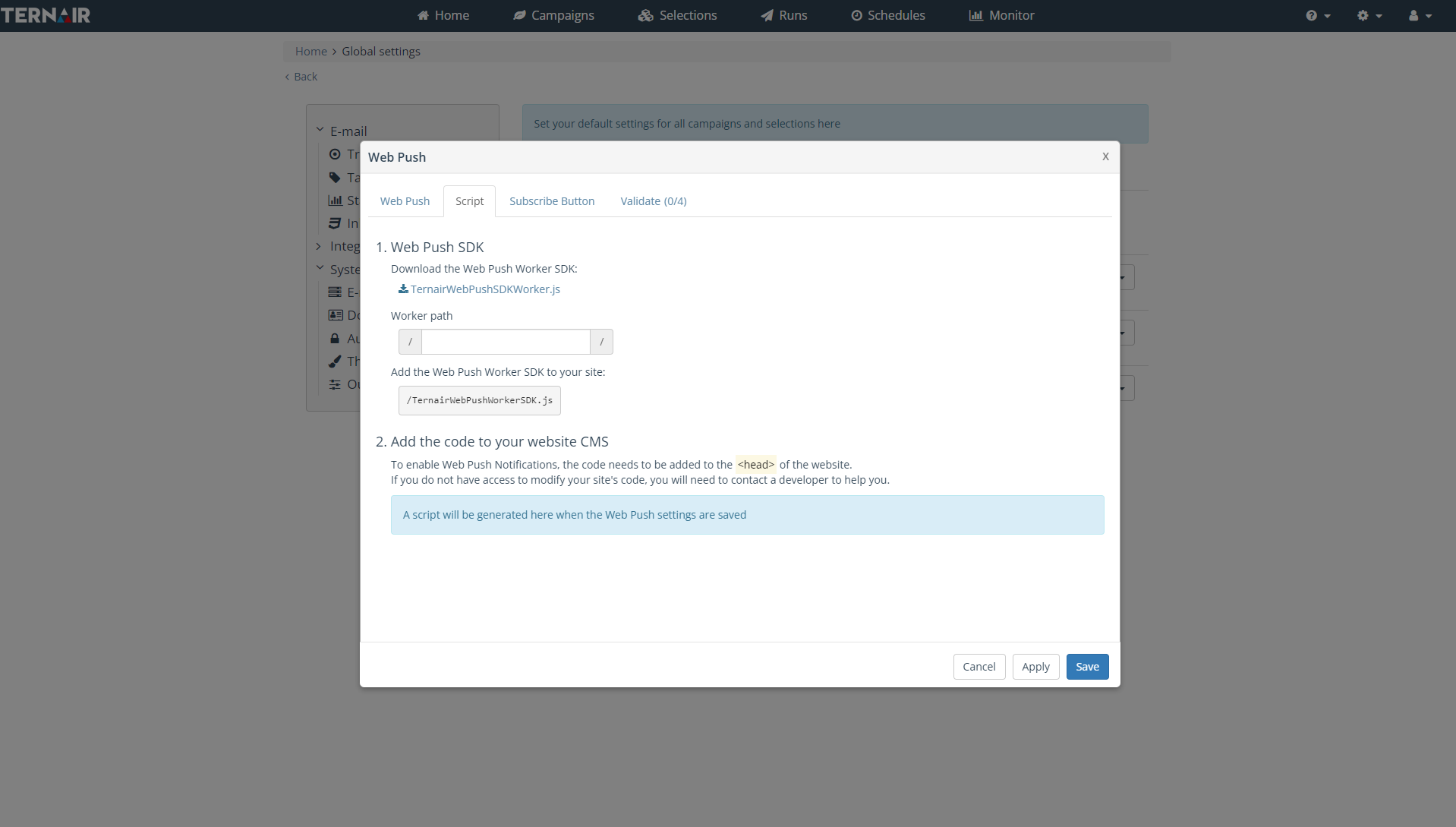
3. Opt-in instellingen
Klik op tabblad Abonneren knop.
- Stel in wanneer het opt-in bericht verschijnt.
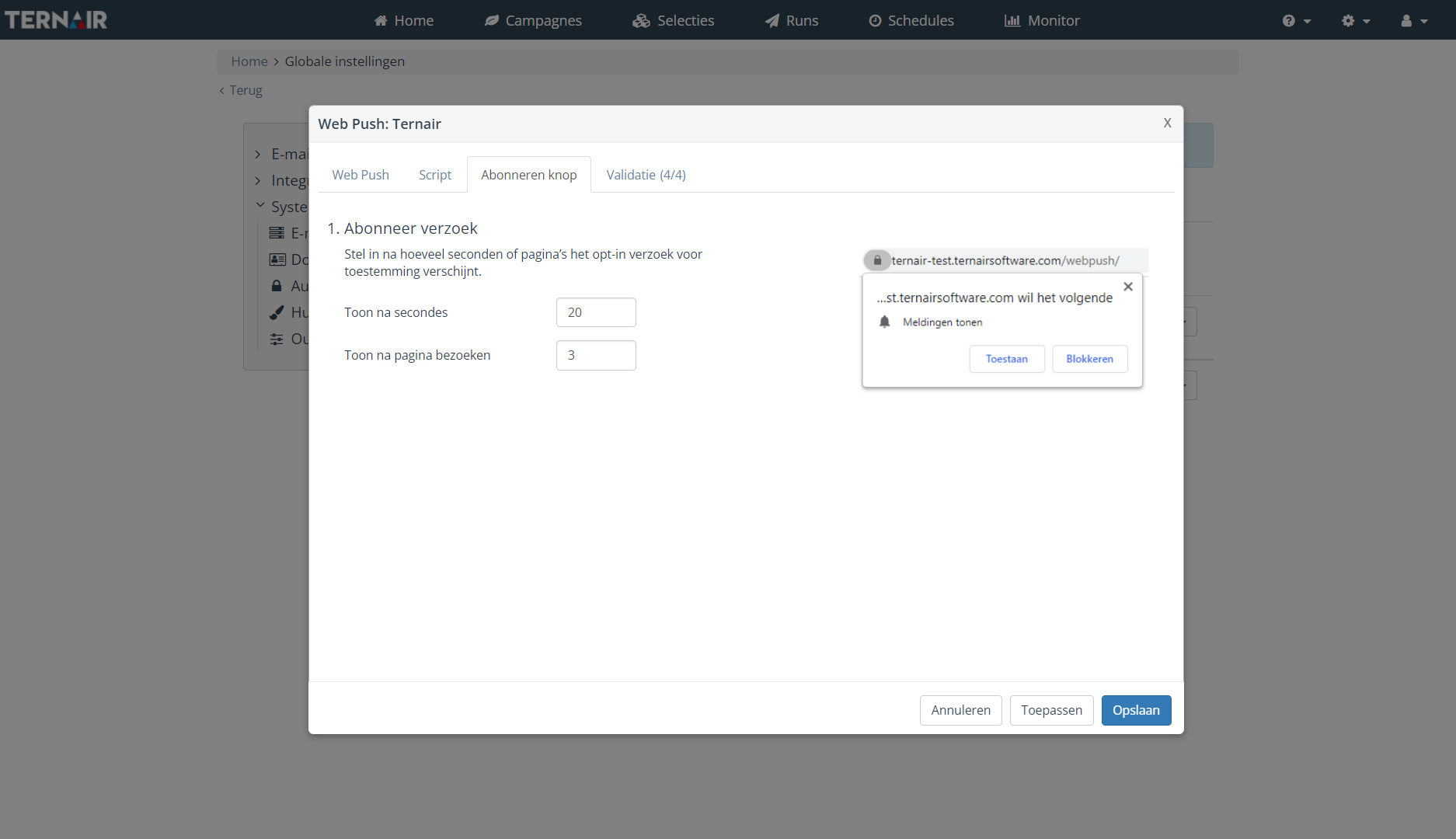
4. Valideer of Webpush correct is geïnstalleerd
Klik op tabblad Validatie.
- Valideer of alle instellingen een groen vinkje hebben.
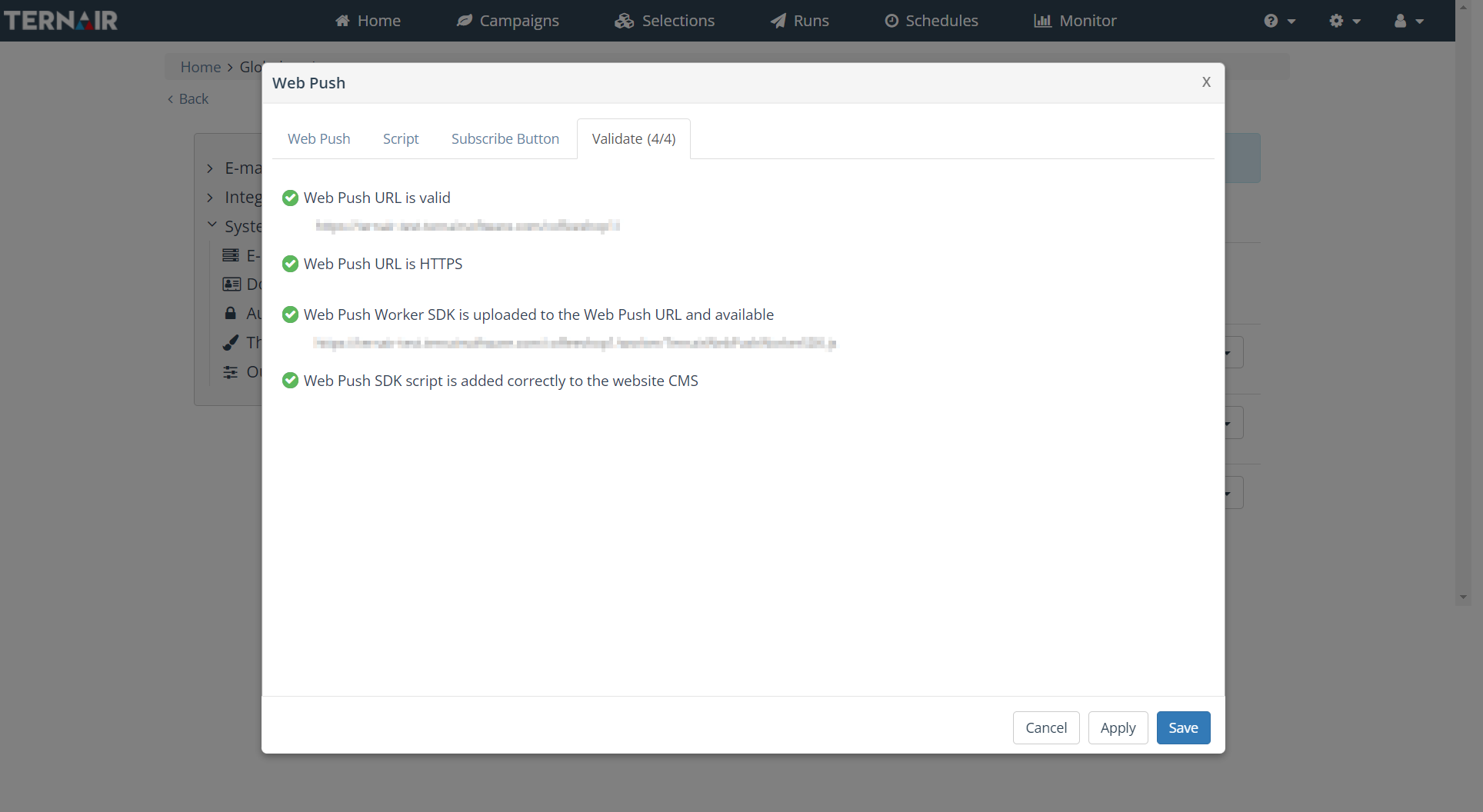
Een bericht versturen
1. Selecteer je abonnees
- Start een Selectie met een Select blok.
- Selecteer in het Select blok de bron ‘Ternair’ en kies Webpush abonnees
- Selecteer de website waarvoor je een bericht gaat maken
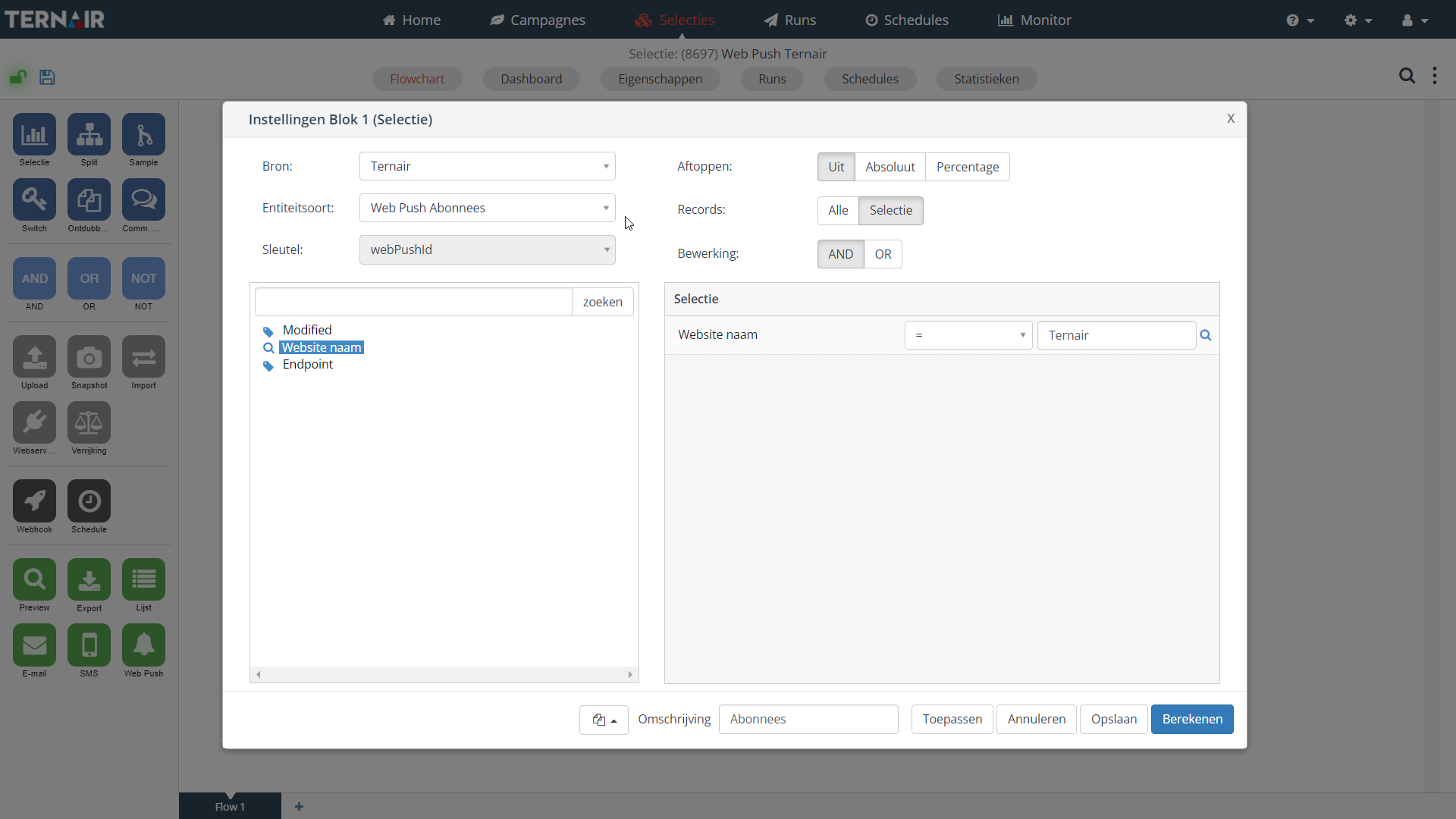
- Verbind een Webpush blok aan het Select blok.
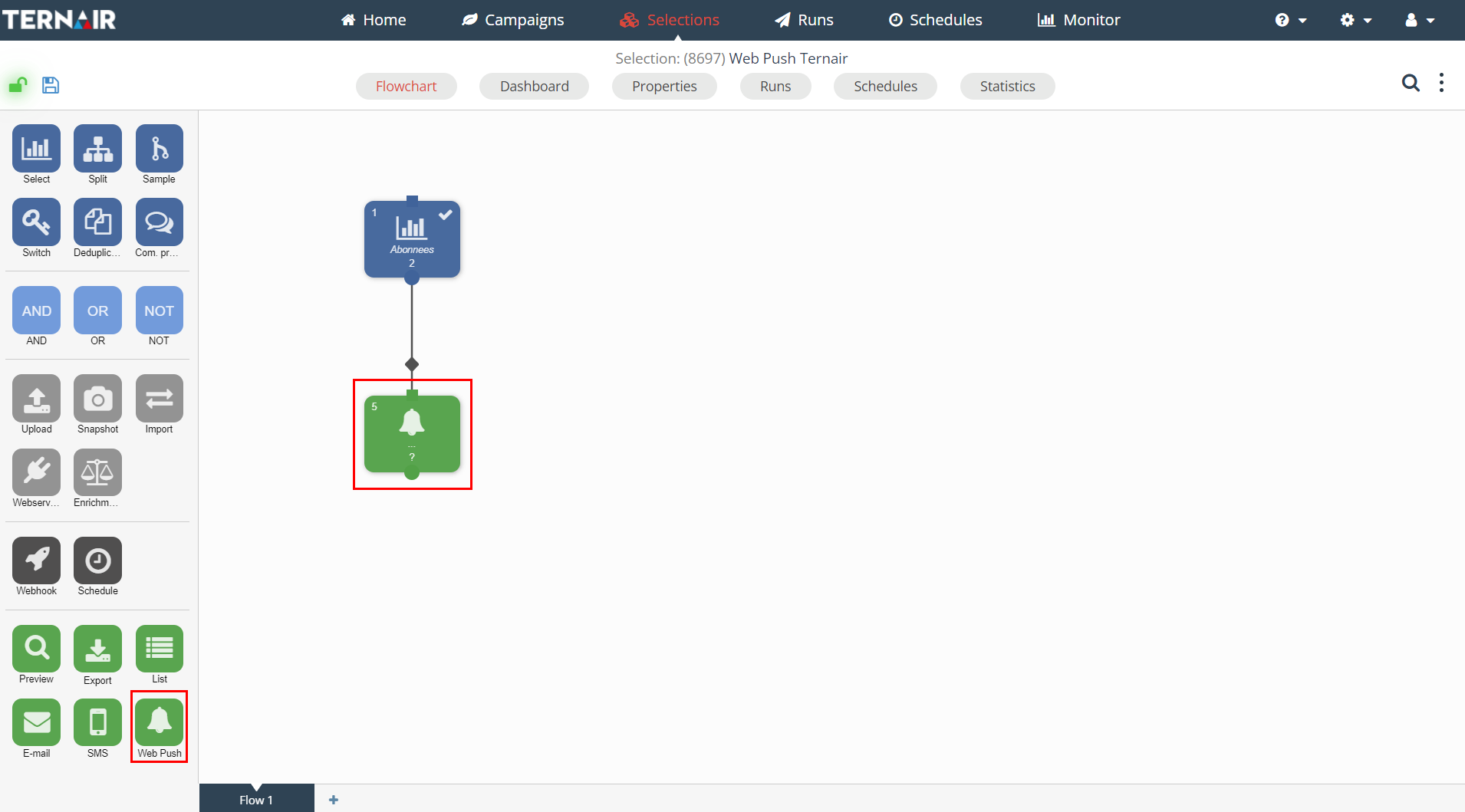
2. Maak het bericht
- Stel je bericht op in de editor.
- Map je velden.
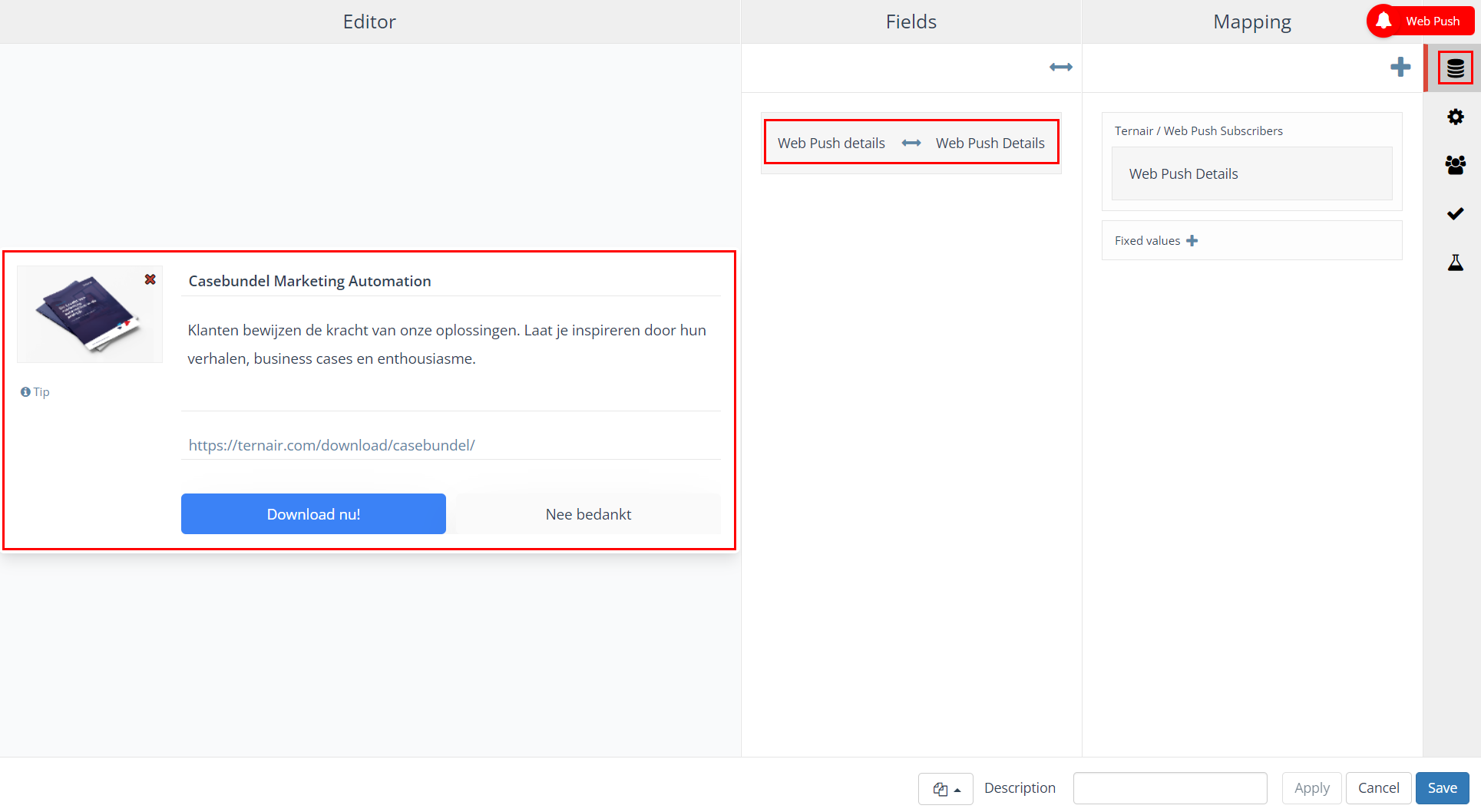
- Stel in hoe lang het bericht getoond wordt.
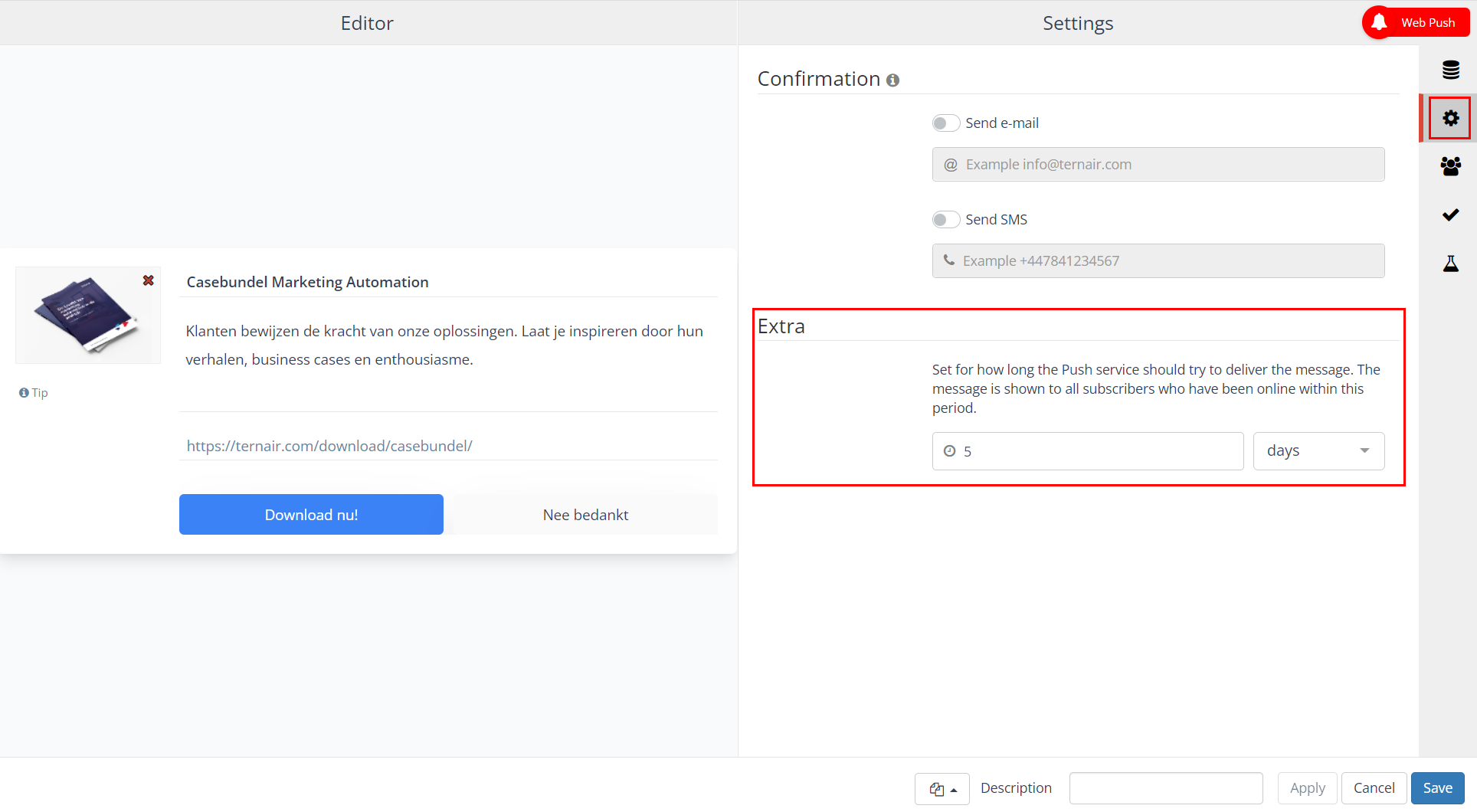
- Maak optioneel contacten aan voor de records die de Webpush ontvangen
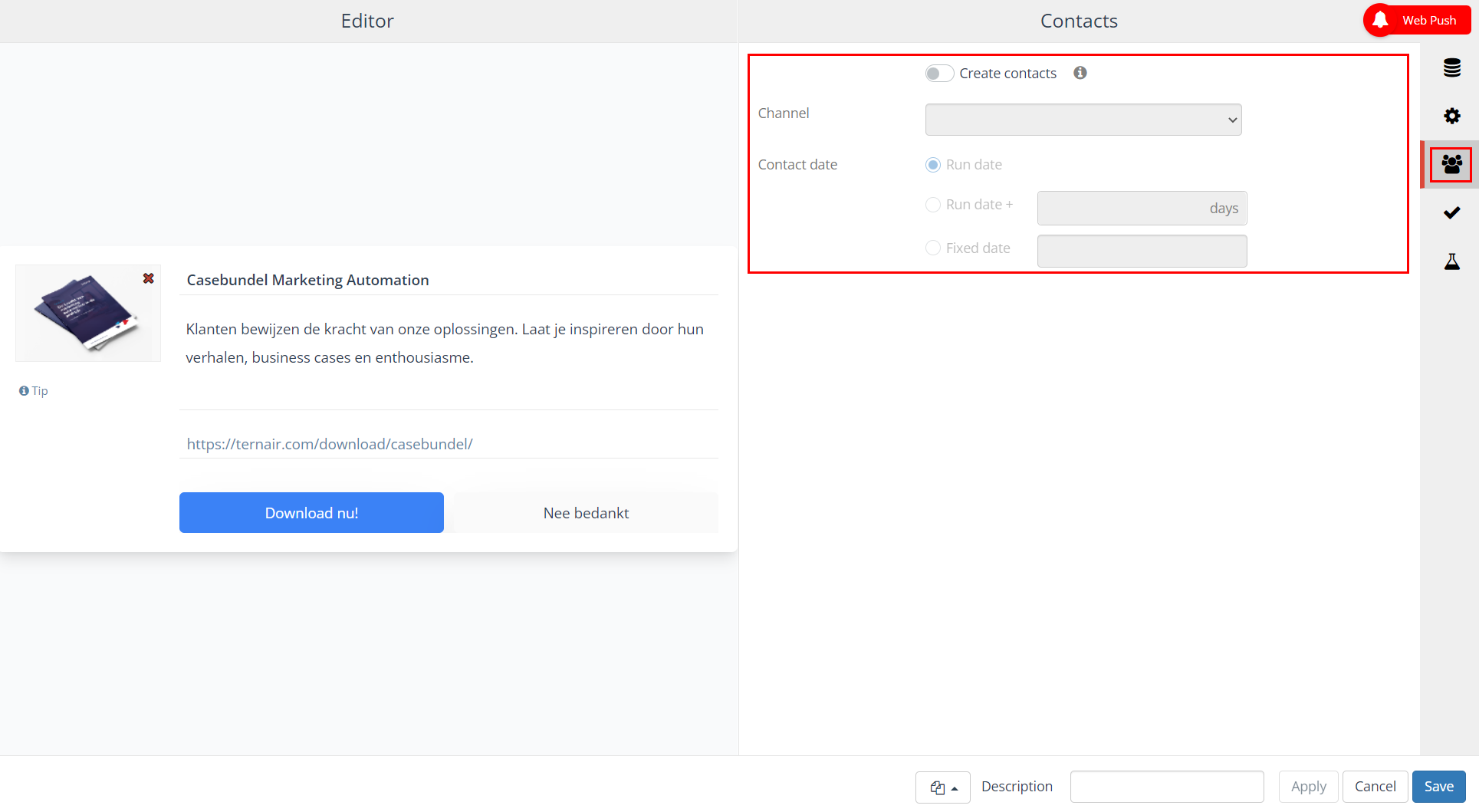
- Valideer Webpush content
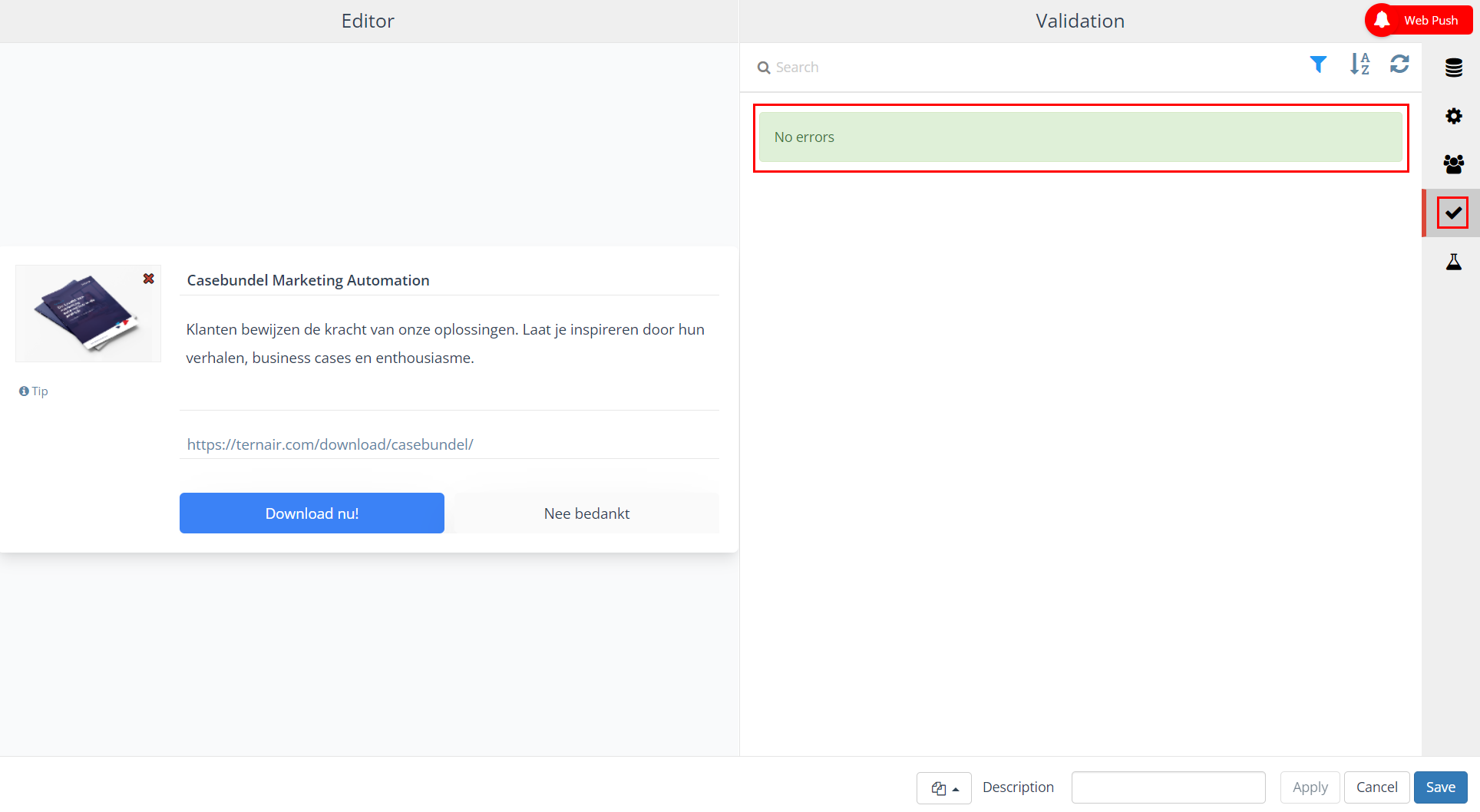
- Test bericht
N.B. Sta notificaties toe om te kunnen testen.
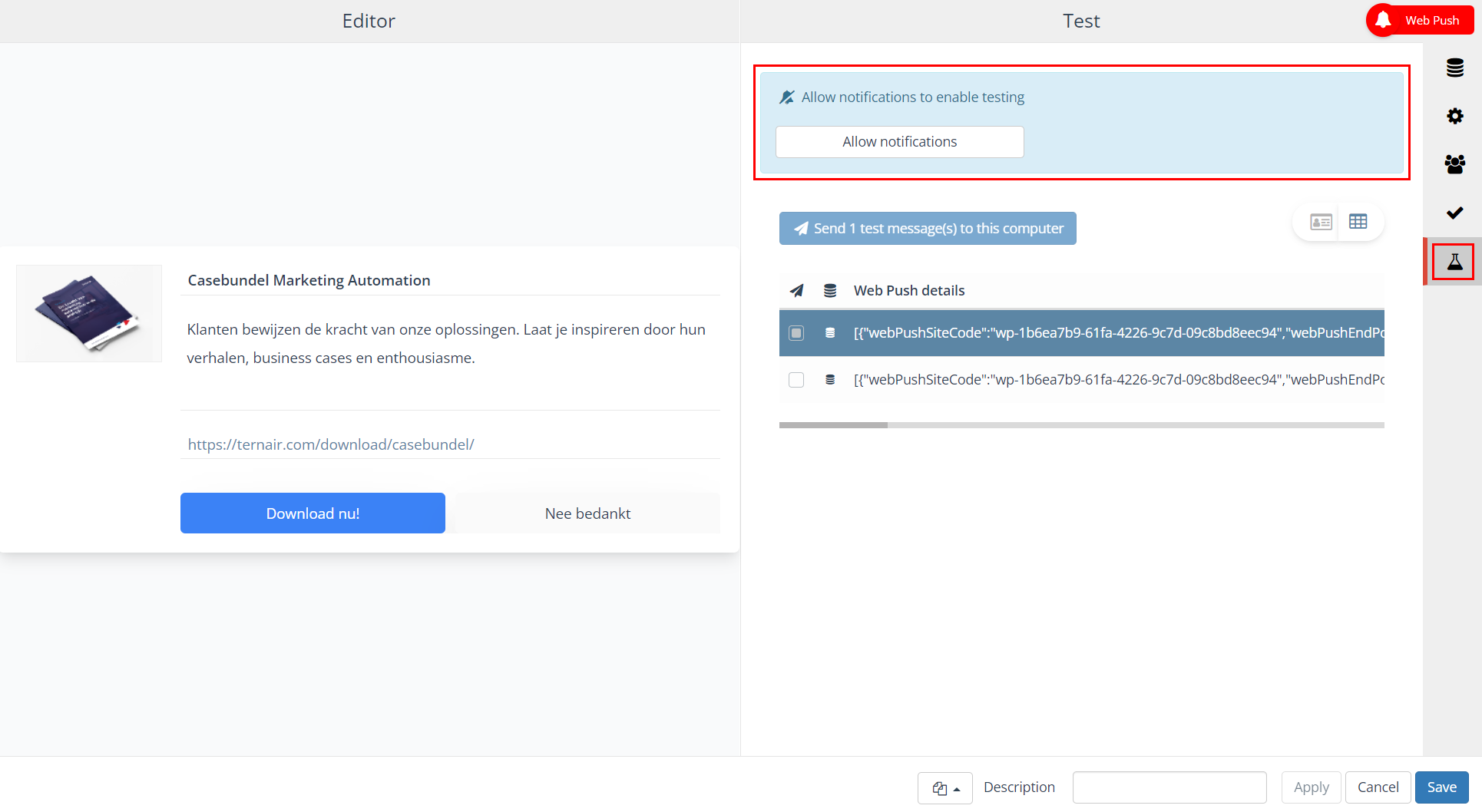
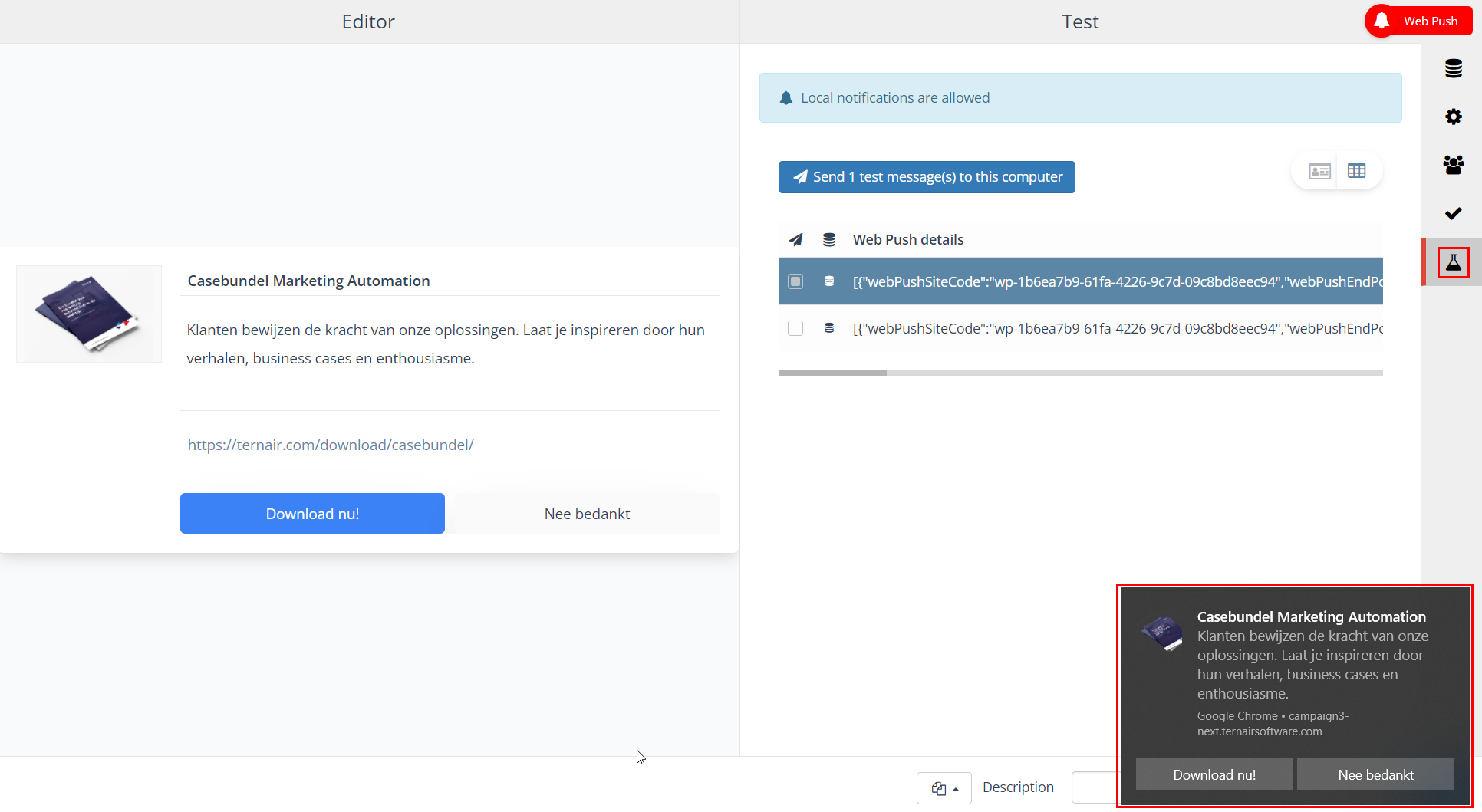
3. Activeer Webpush
- Verbind een Schedule blok en stel je verzending in.
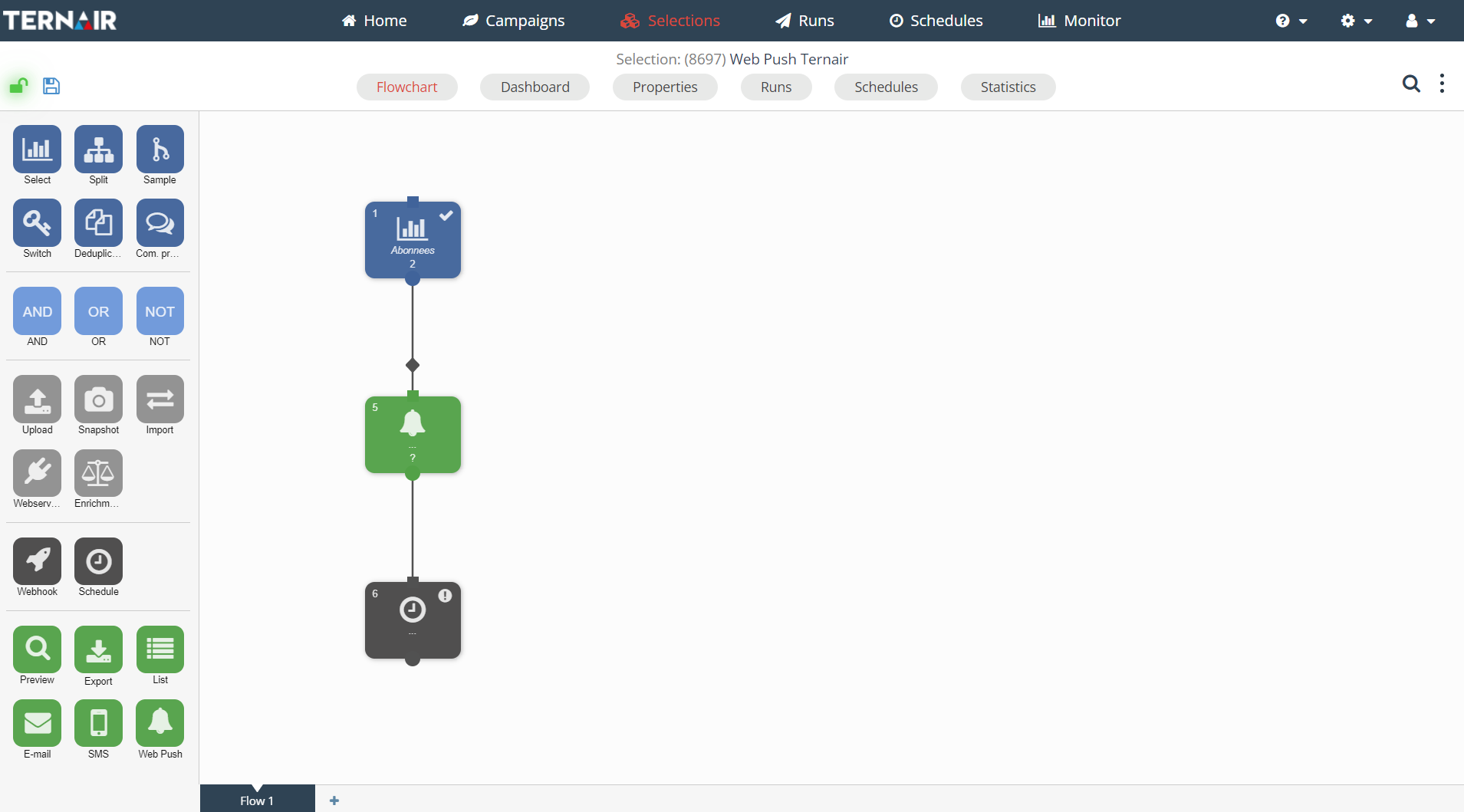
Let op!
Bij grote aantallen webpush-berichten kan vertraging optreden in de aflevering. Dit komt doordat externe partijen zoals Google, Mozilla en Microsoft limieten hanteren voor de snelheid waarmee berichten mogen worden verzonden. Hoewel Ternair dit proces heeft geoptimaliseerd door parallelle verzending toe te passen, blijft er een technische grens om blokkades door deze partijen te voorkomen.
- De aflevering van alle berichten kan bij grote campagnes (bijv. 50.000) 30 tot 60 minuten duren.
- Deze vertraging staat los van het al dan niet geopend zijn van de browser van de ontvanger.
- De snelheid van aflevering kan per browser verschillen.
4. Statistieken
Het scherm ‘statistieken’ biedt een (grafisch) overzicht van de statistieken voor de Webpush.
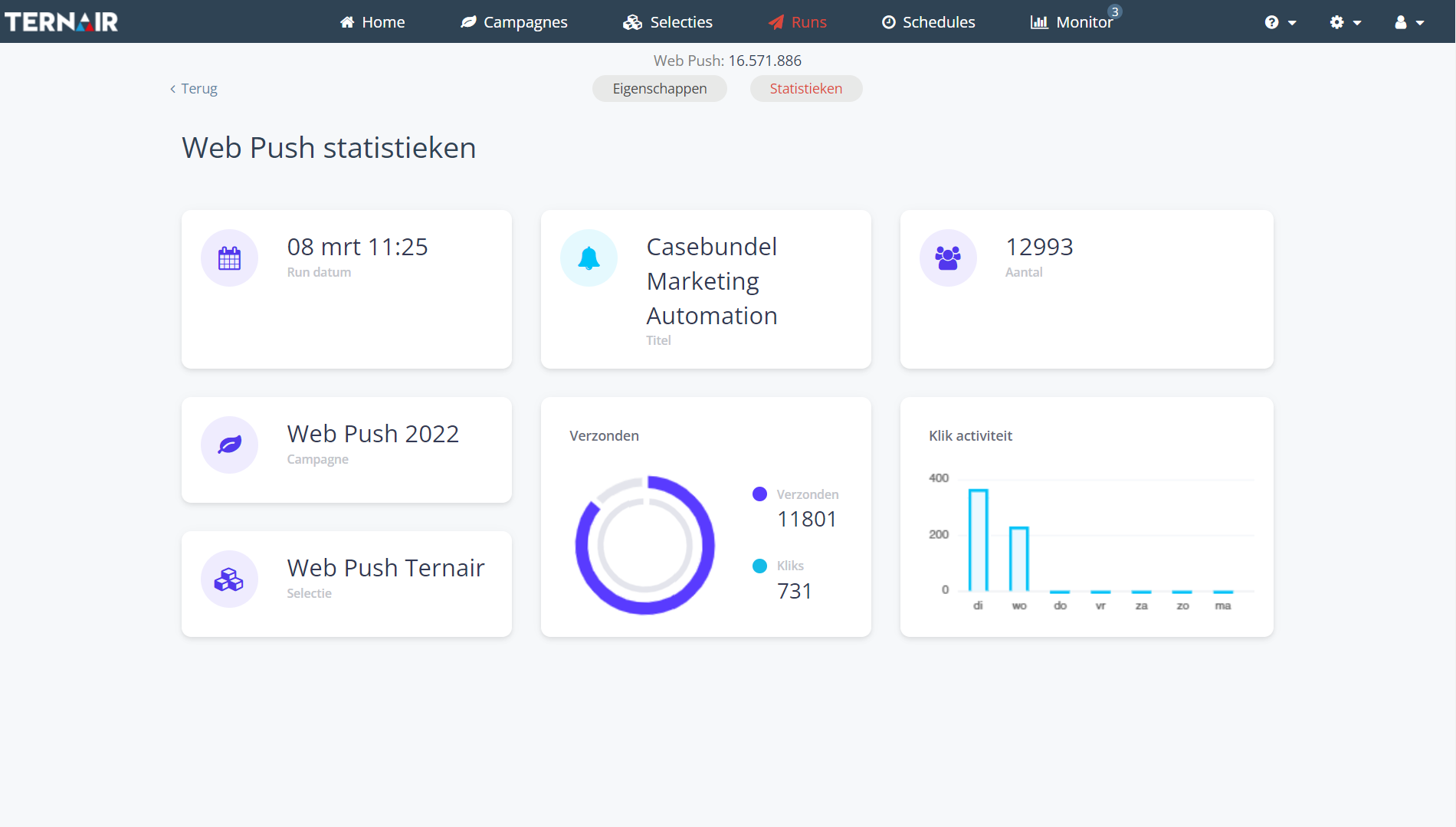
Veel gestelde vragen
Waar werkt Web push?
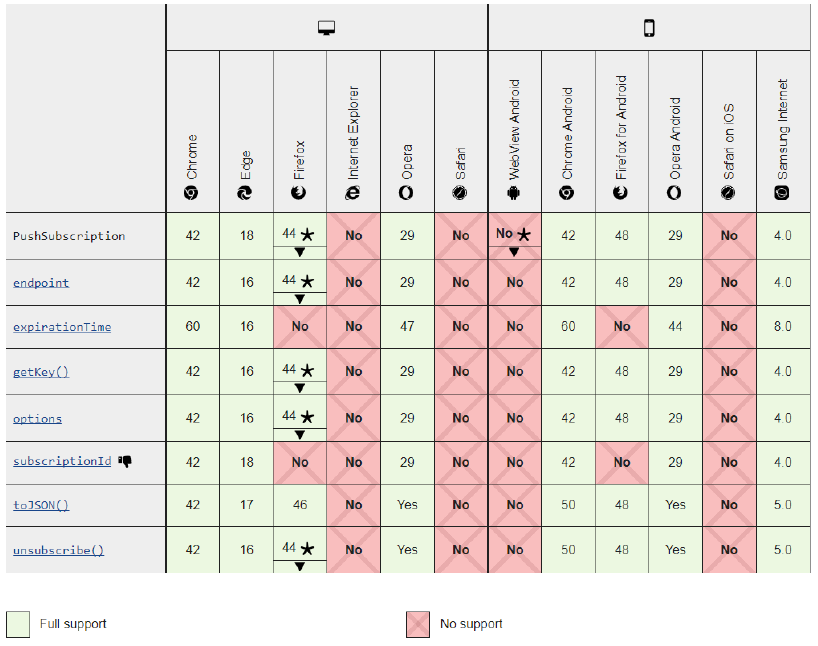
Waarom krijg ik niet de verzoek tot notificaties?
Zorg ervoor dat Windows niet in Focus modus zit:
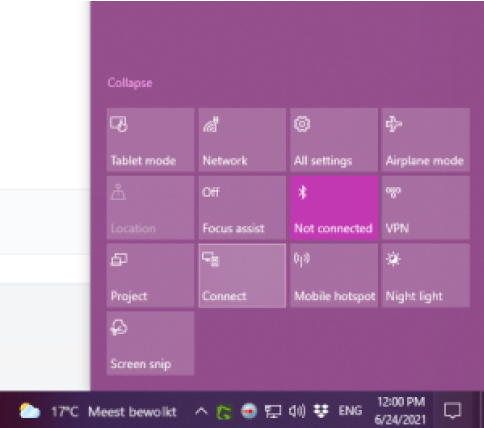
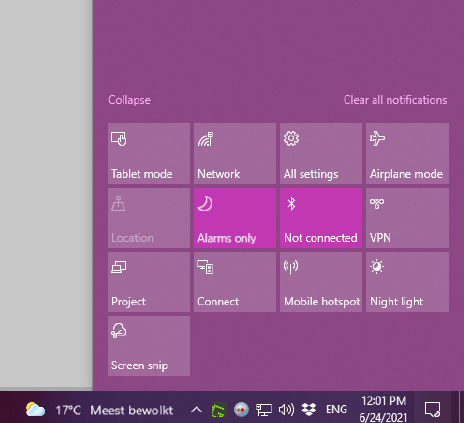
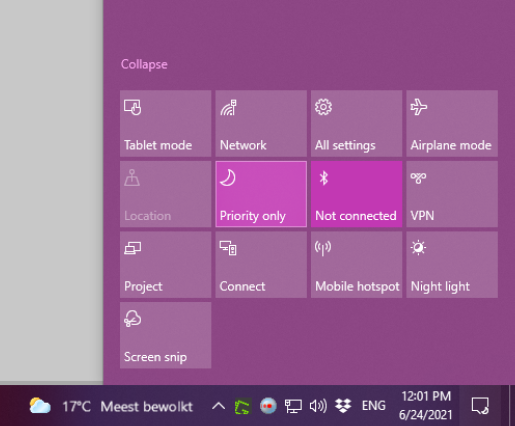
Zorg ervoor dat de browser geen notificaties blokkeert: